
847
.pdf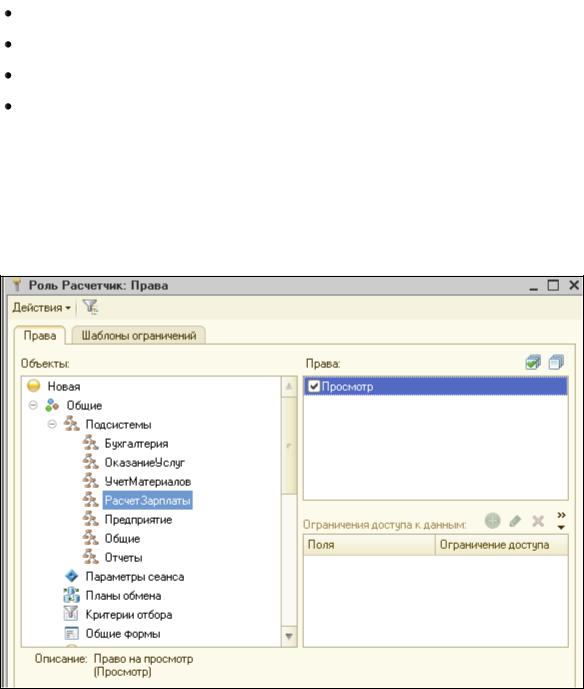
Задание для самостоятельной работы. Снять фильтр и установить все права, кро-
ме интерактивного удаления для следующих объектов конфигурации:
Справочник ВариантыНоменклатуры,
Справочник Дополнительные свойства номенклатуры,
План видов характеристик СвойстваНоменклатуры,
Регистр сведений ЗначенияСвойствНоменклатуры.
Создание роли расчетчика.
Порядок работы:
1.Создать новый объект конфигурации Роль с именем Расчетчик.
2.На закладке Права установим права по подсистеме РасчетЗарплаты
(рис.11.5).
Рисунок 11.5 Права Расчетчика Самостоятельно установить право Просмотр на регистр накопления Продажи.
Роль расчетчика готова.
Создание роли бухгалтера.
Порядок работы:
1.Добавить роль Бухгалтер.
2.В окне редактирования прав установить их по подсистеме Бухгалтерия.
211

3.Отфильтровать список объектов по этой подсистеме.
4.Для справочника Номенклатура запретить добавление, изменение и удале-
ние.
5. Снять фильтр и установить все права, кроме интерактивного удаления для следующих объектов конфигурации:
Справочник Субконто,
Регистр накопления Бухгалтерия.
6. Установить право Просмотр для следующих объектов конфигурации:
Справочник Склады,
Справочник ВариантыНоменклатуры,
Справочник ДополнительныеСвойстваНоменклатуры,
План видов характеристик СвойстваНоменклатуры,
Регистр сведений ЗначенияСвойствНоменклатуры.
Задание 11. 2. Установить права на запуск клиентского приложения для каждой роли.
Порядок работы:
1. В дереве объектов конфигурации выделить ветку Роли, выполнить команду
Все роли.
2. В списке объектов выделить корень Новая, и для всех ролей установить право Тонкий клиент (рис.11.6).
Рисунок 11.6 Установка права Тонкий клиент для всех подсистем
3. Получить список прав выполнив команду Вывести список в меню Действия.
нажать ОК. (рис.11.7).
212
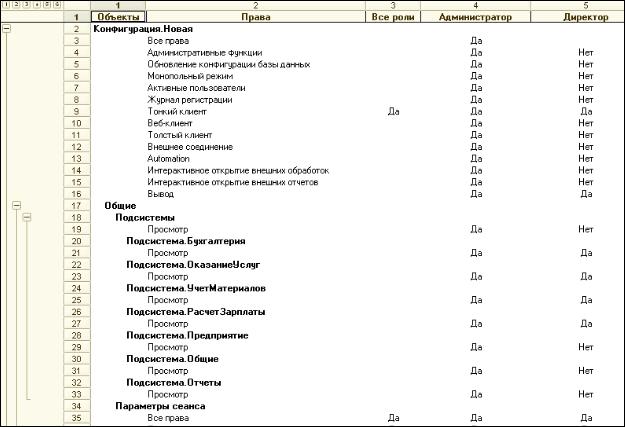
Рисунок 11.7 Список прав
Задание 11. 3. Добавить новых пользователей и сформировать список пользовате-
лей информационной базы.
Порядок работы:
1.Обновить конфигурацию базы данных, т.к. пользователю можно поставить в соответствие только те роли, которые существуют в базе данных.
2.Выполнить команду Администрирование / Пользователи. Открывается пу-
стой список пользователей.
3. Настроить форму списка выполнив команду Настройка списка меню Дей-
ствия (рис.11.8).
213
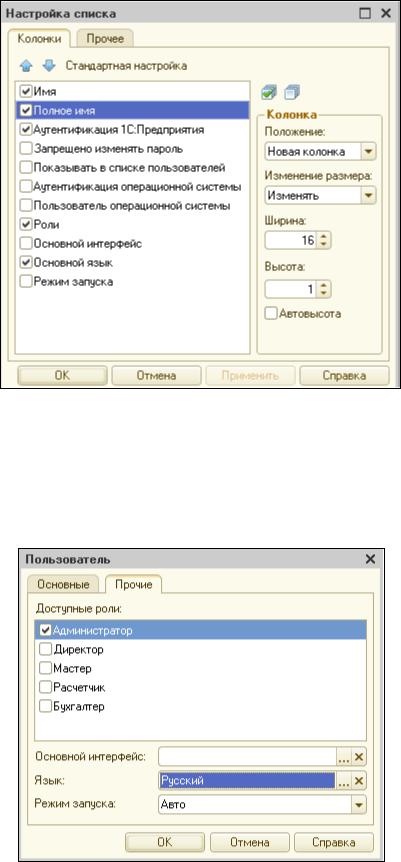
Рисунок 11.8 Окно настройки списка
4. Ввести первого пользователя – Администратор. Перейти на закладку Про-
чие. Настроить закладку по образцу (рис.11. 9).
Рисунок 11.9 Закладка «Прочие» окна редактирования пользователя.
Самостоятельно создайте остальных пользователей (рис. 11.10).
214
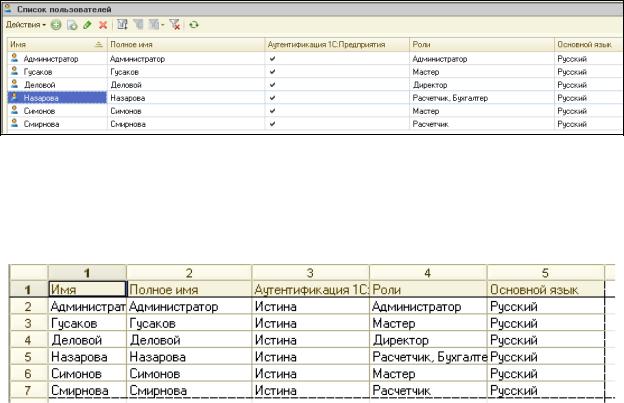
Рисунок 11.10 Список пользователей системы
5. Вывести список пользователей выполнив команду Вывести список в меню Действия (рис.11.11).
Рисунок 11.11 Список пользователей системы
Задание 11.4. Ограничить доступ к данным на уровне записей и полей базы дан-
ных. В систем 1 С:Предприятие 8.2 имеется механизм ограничения доступа на уровне записей и полей базы данных этот механизм позволяет уточнить какие именно данные будут доступны пользователю с учетом основных четырех прав:
чтение, добавление, изменение, удаление. Ограничение доступа рассмотрим на примере документа Начисления сотрудникам.
Порядок работы:
1.Установим для роли Мастер право Просмотр для документа Начис-
ленияСотрудникам. Автоматически устанавливается право Чтение. Выделить
право Чтение. В области Ограничение доступа к данным нажать на кнопку Доба-
вить (рис.11.12).
215

Рисунок 11.12 Добавление ограничения доступа к роли Мастер
2. Запретить доступ ко всем полям документа. В область Поля установить прочие поля, нажать на кнопку выбора ограничения доступа (рис.11.13).
Рисунок 11.13 Вызов редактора ограничения доступа
216

Появляется пустое окно редактора в которое можно ввести текст на специаль-
ном языке. Таблица НачисленияСотрудникам автоматически попала на закладку Таблицы и поля, а конструктор открылся на закладке Условия. Воспользуемся конструктором запроса (рис.11.14).
Рисунок 11.14 Вызов конструктора запроса
3.Перенести в область Условие поле ВидРасчета, установить флажок в поле произвольное, ввести правую часть условия (рис.11.15). Нажать ОК.
Рисунок 11.15 Конструктор ограничения доступа к данным
4. Обновить конфигурацию. Запустите 1С:Предприятие пользовательский режим для пользователя с ролью Мастер (например, Гусаков). В разделе Расчет зарплаты от-
крыть список документов НачисленияСотрудникам Самостоятельно установите право Просмотр и для подсистемы РасчетЗарплаты, т.к.
документ НачисленияСотрудникам принадлежит этим подсистемам.
217
ЗАКЛЮЧЕНИЕ
В учебно-практическом пособии рассмотрен реальный пример разработки при-
кладного решения. По мере изучения осваиваются основные приемы разработки в системе 1С: Предприятие 8.2, осваиваются различные области автоматизации хо-
зяйственной деятельности, включая бухгалтерский учет. Рассмотрены вопросы по-
строения различного вида отчетов на базе макетов и запросов.
В пособии рассмотрены вопросы администрирования системы.
Пособие предназначено в большей степени для начинающих разработчиков де-
лающих первые шаги в разработке прикладных решений.
Более опытные разработчики могут вспомнить или подробнее изучить отдель-
ные моменты разработки.
218
СПИСОК ЛИТЕРАТУРЫ:
1.М.Г. Радченко, Е.Ю. Хрусталева «1С:Предприятие 8.2 Практическое пособие разработчика» Москва, 2009
2.В.Рыбалка «Мастер-класс HELLO, 1C» Пример быстрой разработки прило-
жений на платформе 1С:Предприятие 8.2. Москва «1С-Паблишинг», 2010
3.Е.Ю. Хрусталева. Разработка сложных отчетов в 1С:Предприятии 8. Система компоновки данных Москва, «1С-Паблишинг», 2012
4.Гончаров Д.И., Хрусталева Е.Ю «Решение специальных прикладных задач в
1С:Предприятие 8.2» Москва, «1С-Паблишинг», 2013
5. Ажеронок В.А., Габец А.П., Гончаров Д.И., Козырев Д.В., Кухлевский Д.С.,
Островерх А.В., Радченко М.Г., Хрусталева Е.Ю. «Профессиональная разработка в системе 1С:Предприятие 8". Издание 2» Москва, «1С-Паблишинг», 2012
219
Учебное издание
Аксенова Эльвира Леонидовна
КОНФИГУРИРОВАНИЕ НА ПЛАТФОРМЕ
«1 С:ПРЕДПРИЯТИЕ 8.2»
Учебно-практическое пособие
Издано в авторской редакции
Подписано в печать 24.04.2014.Формат 60×841/8 Усл. печ. л 27,38. Тираж 70 экз. Заказ № 36
ИПЦ «ПрокростЪ»
Пермской государственной сельскохозяйственной академии имени академика Д.Н. Прянишникова,
614990, Россия, г. Пермь, ул. Петропавловская, 23
тел. (342) 210-35-34
220
